SlimJet 21.0.8.0

Stroj Chromium vytvořil značný počet prohlížečů a každý z nich je vybaven různými funkcemi, které zlepšují a zjednodušují interakci s internetovými stránkami. SlimJet je jedním z nich - pojďme zjistit, co tento webový prohlížeč nabízí.
Obsah
- Vestavěný blokátor reklam
- Flexibilní nastavení úvodní stránky
- Podpora tématu
- Nainstalovat rozšíření
- Obnovit poslední relaci
- Uložit stránky jako PDF
- Nástroje pro zachycení oken
- Správce stahování
- Stáhnout video
- Převést kartu na aplikaci
- Vysílání
- Překlad stránky
- Režim inkognito
- Boční panel záložek
- Přizpůsobit panel nástrojů
- Rozdělená obrazovka
- Automatické aktualizace záložek
- Komprimovat fotografie
- Vytvoření aliasu
- Nízká spotřeba zdrojů
- Automatické odkládání záložek na pozadí
- Ctnosti
- Nevýhody
- Stáhněte si zdarma SlimJet
Vestavěný blokátor reklam
Když poprvé spustíte SlimJet, budete vyzváni k aktivaci blokování reklam, která podle vývojářů zablokuje všechny reklamy obecně.
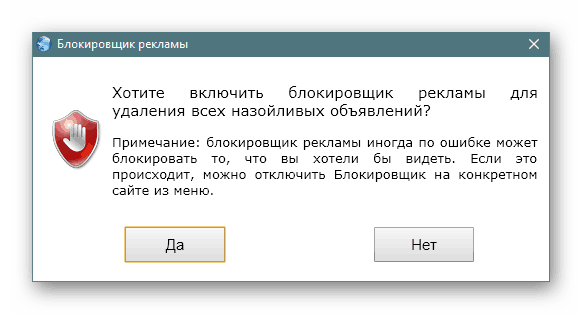
Filtry s ním se používají k rozbalení Adblock plus proto budou na úrovni ŽVP blokovány bannery a další reklamy. Kromě toho existuje ruční nastavení filtrů, vytvoření bílého seznamu stránek a samozřejmě schopnost zakázat práci na určitých stránkách.
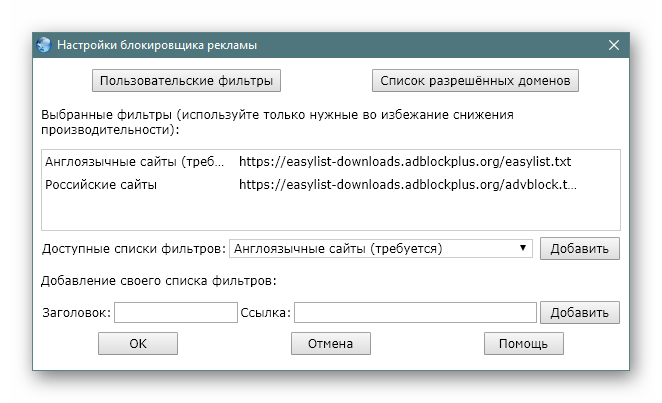
Flexibilní nastavení úvodní stránky
Nastavení úvodní stránky v tomto prohlížeči je pravděpodobně nejpokročilejší ze všech ostatních. Ve výchozím nastavení „Nová karta“ vypadá naprosto nepředstavitelně, ale každý uživatel ji může změnit tak, aby vyhovoval jeho potřebám.
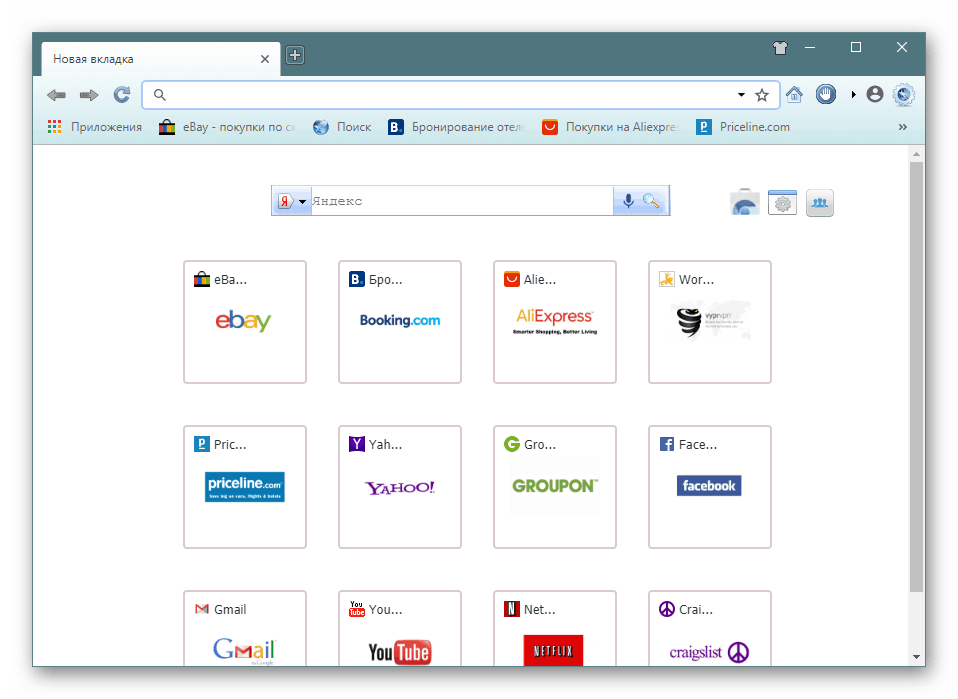
Kliknutím na ikonu ozubeného kola se zobrazí nabídka nastavení stránky. Zde můžete nastavit počet vizuálních záložek a můžete je přidat od 4 do 100 (!) Kusů. Každá z dlaždic je kompletně editována, kromě toho, že nemůžete dát svůj vlastní obrázek, jako je tomu v Vivaldi . Uživatel je také vyzván, aby změnil pozadí na libovolnou pevnou barvu nebo nastavil svůj vlastní obrázek. Pokud je obrázek menší než velikost obrazovky, funkce "Vyplnit pozadí s obrázkem" zavře prázdné místo.
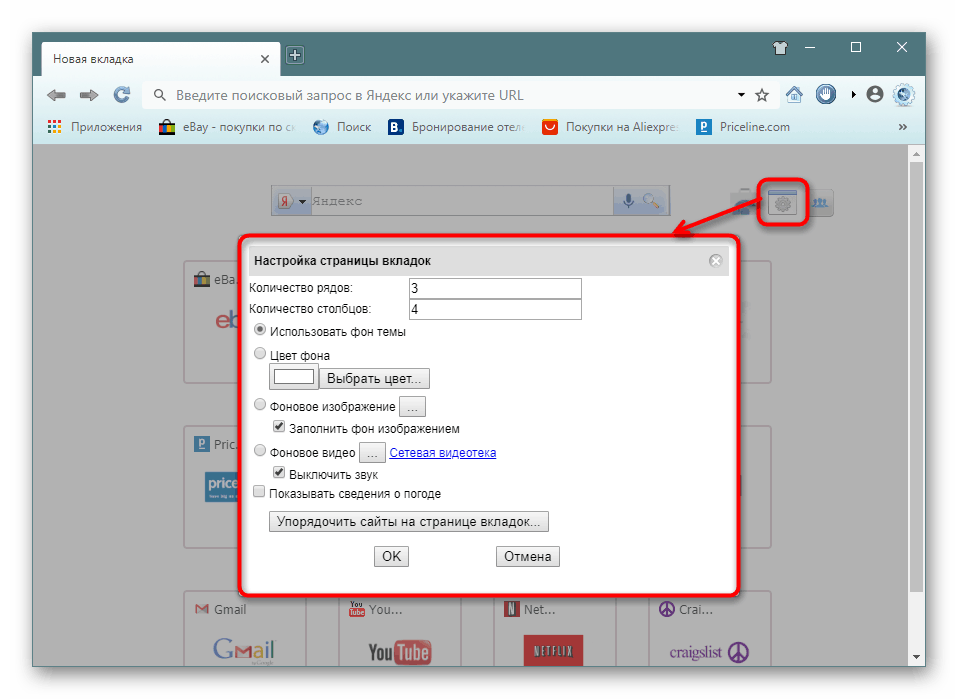
Další zajímavou možností by bylo nainstalovat videoklip i se schopností přehrávat zvuk. Pravda stojí za zmínku, že na slabých počítačích nemusí fungovat velmi stabilně, a notebooky budou mít baterii, která sedí rychleji. Volitelně se navrhuje zapnout zobrazení počasí.
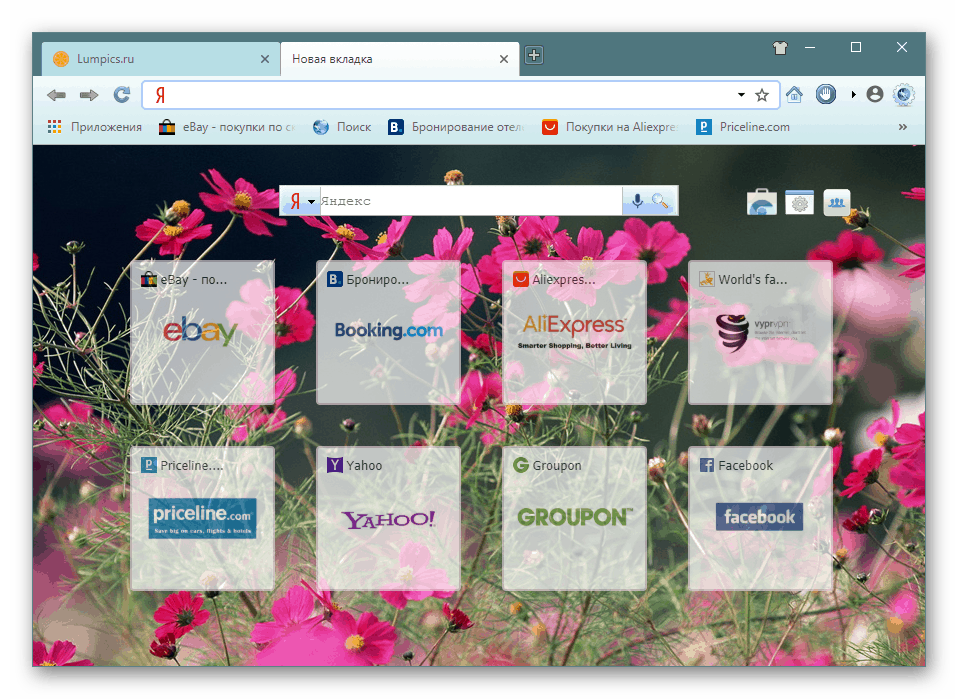
Podpora tématu
Ne bez témat podpory. Před nastavením vlastního obrázku na pozadí se můžete podívat na seznam dostupných vzhledů a vybrat ten, který se vám líbí.
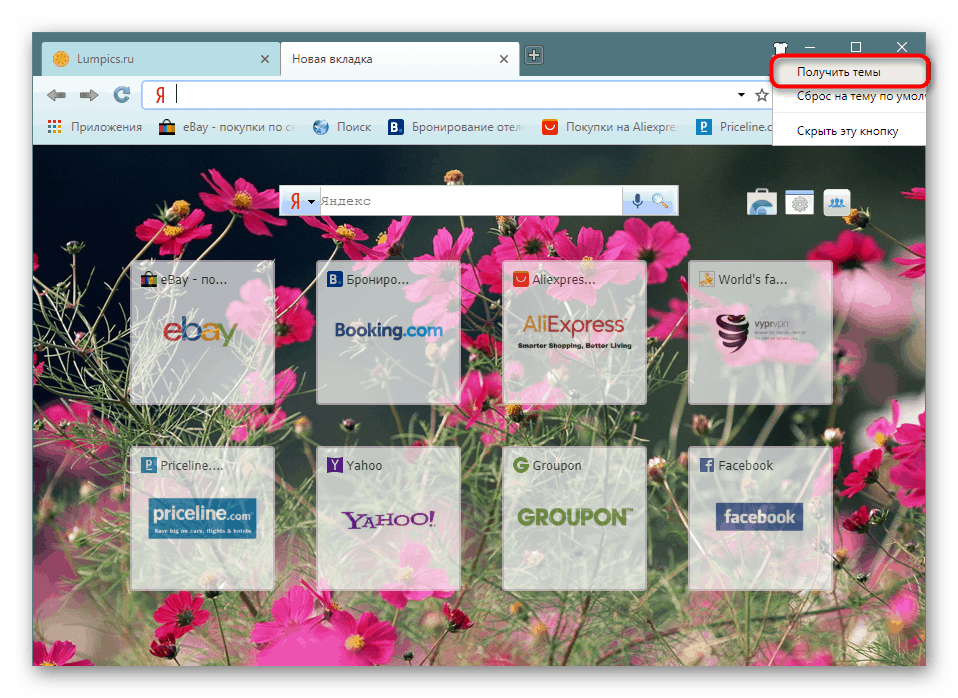
Všechny motivy jsou nainstalovány z Internetového obchodu Chrome, protože oba prohlížeče pracují na stejném počítači.
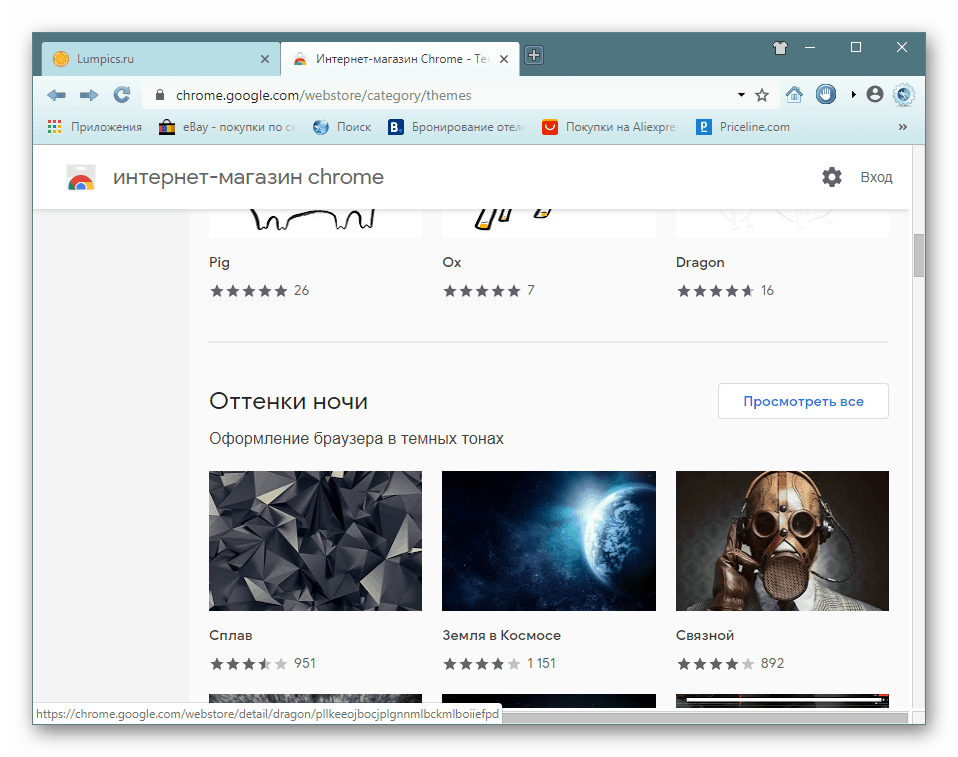
Nainstalovat rozšíření
Jak již bylo zřejmé, analogicky s tématy z webu Google Webstore jsou všechna rozšíření volně stahována.
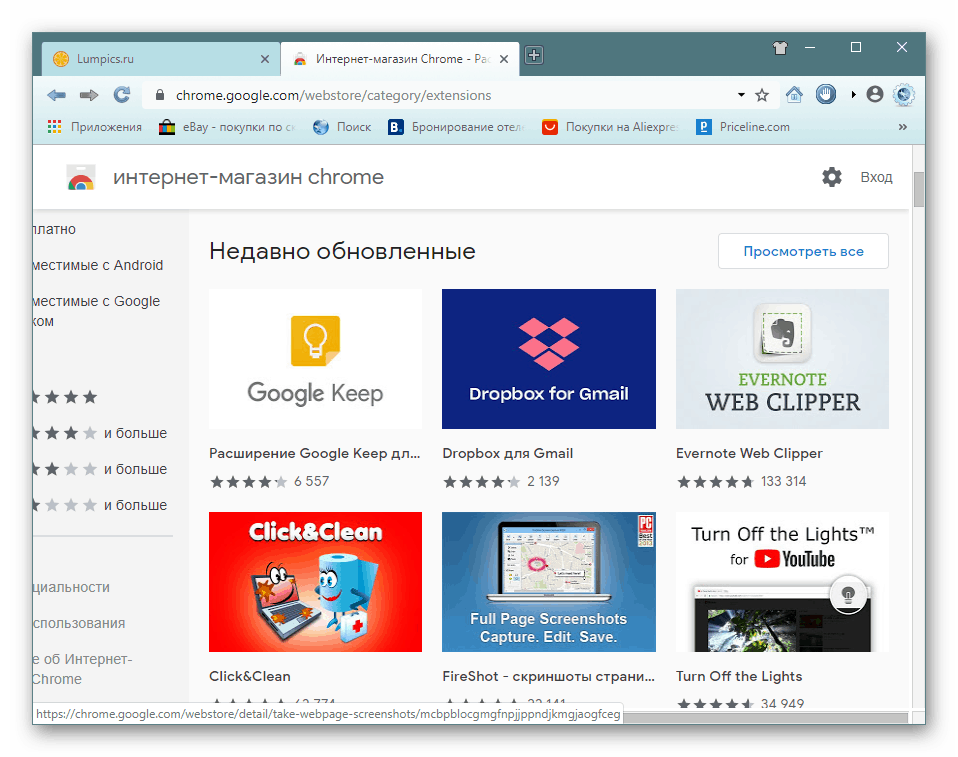
Tlačítko pro rychlý přístup na stránku s dodatky je umístěno na „Nové kartě“ s rozeznatelnou ikonou.
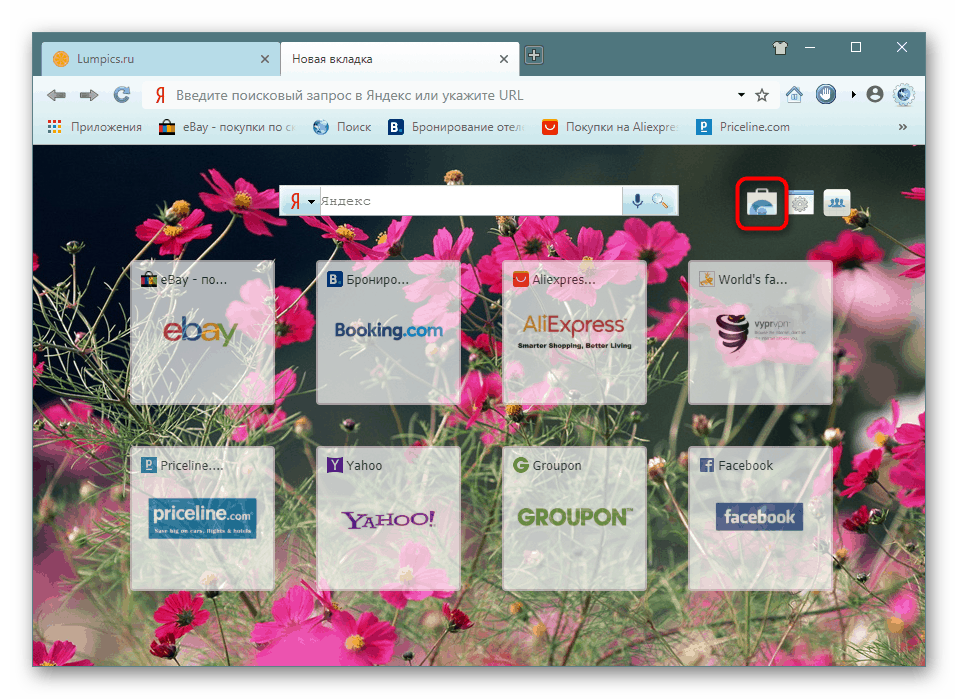
Obnovit poslední relaci
Známá situace pro mnoho - poslední sezení webového prohlížeče nebylo zachováno, když bylo zavřeno, a všechny stránky, včetně pevných záložek, které byly naplánovány na návštěvu, byly pryč. Ani hledání v historii zde nepomůže, což je velmi nepříjemné, pokud některé stránky byly pro člověka důležité. SlimJet může obnovit poslední relaci - stačí otevřít menu a vybrat odpovídající položku.
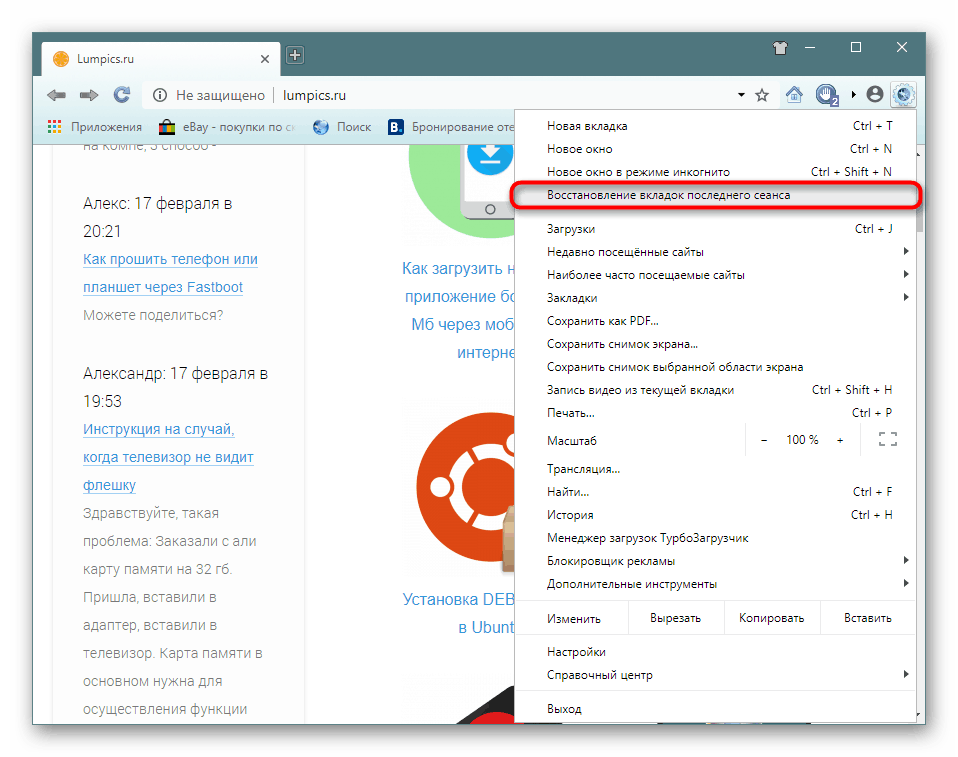
Uložit stránky jako PDF
PDF je populární formát pro ukládání textu a obrázků, takže mnoho webových prohlížečů může ukládat stránky v tomto formátu. SlimJet je jedním z nich a uchování je zde přepracováno s obvyklou funkcí tisku na listu založenou na prohlížeči.
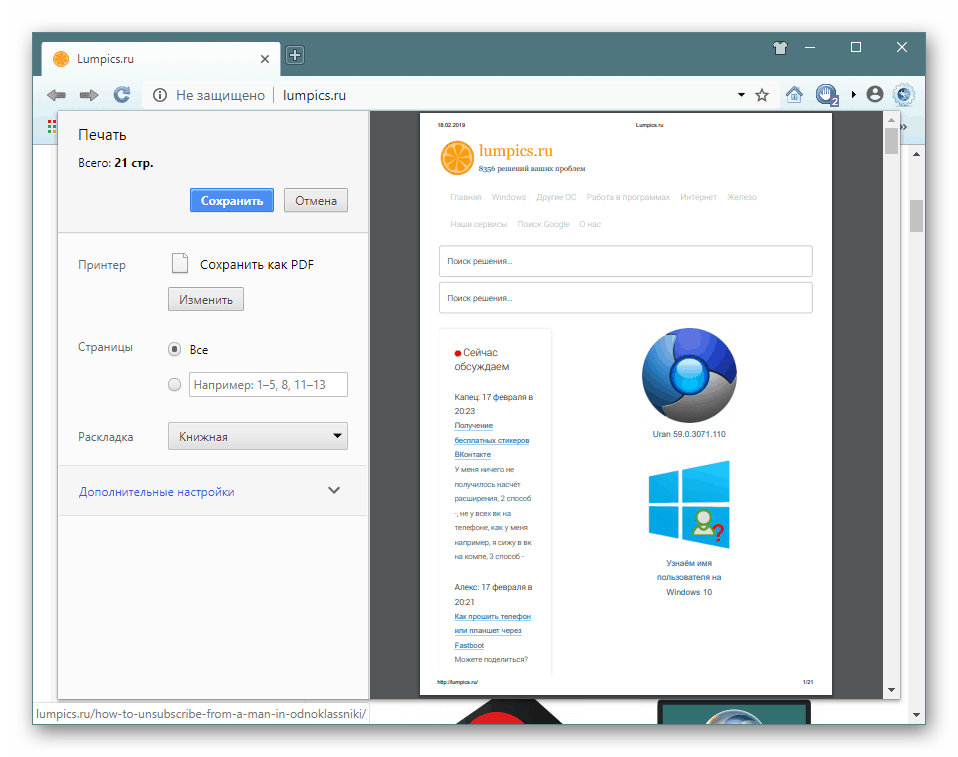
Nástroje pro zachycení oken
Při procházení Internetu uživatelé často najdou důležité a zajímavé informace, které je třeba uložit nebo sdílet jako obrázek. Pro tyto účely jsou v programu 3 nástroje, které umožňují zachytit část obrazovky. Z tohoto důvodu není třeba instalovat programy třetích stran, rozšíření ani ukládat snímky obrazovky prostřednictvím schránky. SlimJet zároveň nezachytí své rozhraní - vytvoří pouze snímek obrazovky webové stránky.
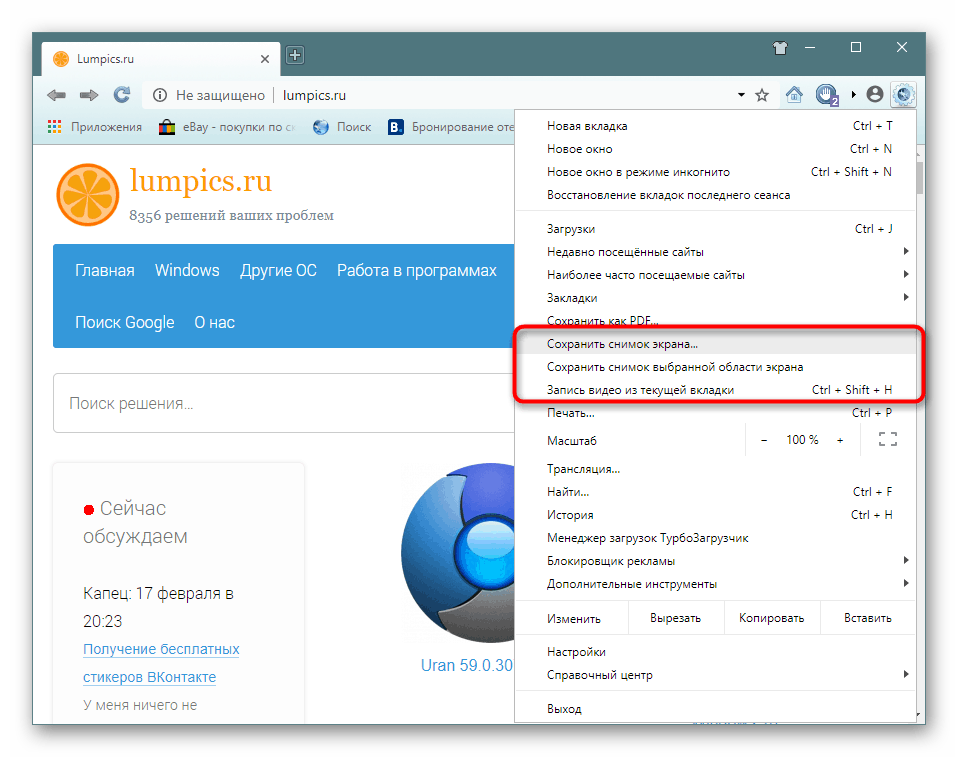
Úplný snímek karty
Pokud má uživatel zájem o celou stránku, je za její překlad do obrázku zodpovědná funkce „Uložit Screenshot ...“ . Není možné vybrat libovolnou oblast sami, protože je automatický záznam - vše, co zbývá, je určit umístění pro uložení souboru do počítače. Buďte opatrní - pokud stránka stránky má tendenci klesat, jak se posouvá, dostanete velký obraz na výšku na výstupu.
Vybraná oblast
Pokud se stránka zajímá pouze o určitou oblast, pro její zachycení byste měli vybrat funkci „Uložit snímek vybrané oblasti obrazovky“ . V této situaci uživatel vybere ohraničení označené červenými čarami. Modrá barva udává celkové přípustné hranice, kde můžete pořídit snímek obrazovky.
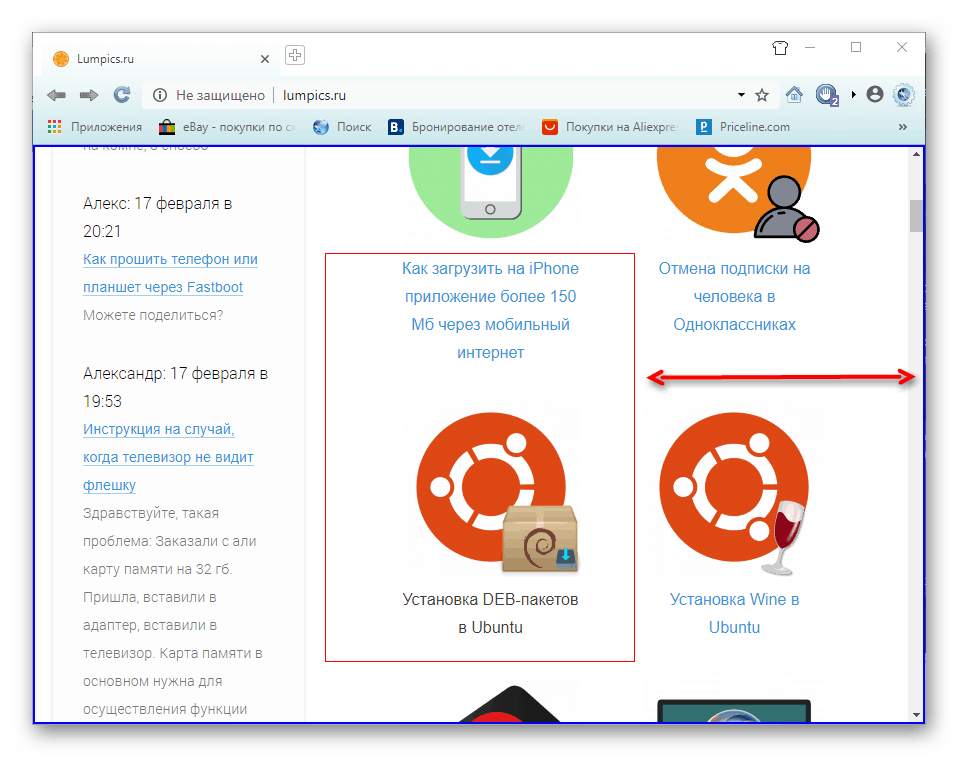
Nahrávání videa
Docela neobvyklé a užitečné pro některé, schopnost nahrávat video jako alternativu k programům a službám pro stahování videa z internetu. Pro tyto účely použijte "Nahrát video z aktuální karty". Z názvu je jasné, že nahrávání se nevztahuje na celý prohlížeč, takže nebude možné vytvářet složitá videa.
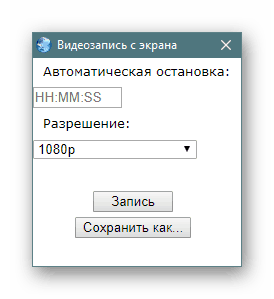
Uživatel může specifikovat nejen kvalitu snímání, ale také čas v hodinách, minutách a sekundách, po kterém se záznam automaticky zastaví. To je skvělý způsob, jak zaznamenat některé streamované vysílání a televizní programy, které jdou v nepohodlných časech, například v noci.
Správce stahování
Každý z nás často stahuje něco z internetu, ale pokud jsou některé omezeny na malé velikosti souborů, jako jsou obrázky a gify, jiní využívají síťové možnosti pro maximální a extortování velkých souborů. Bohužel ne všichni uživatelé mají stabilní připojení, takže stahování může selhat. To zahrnuje také stahování s nízkou mírou návratnosti, která může být také přerušena, ale již ne chybou poskytovatele stahování.
"Turbocharger" v systému SlimJet umožňuje flexibilně spravovat všechny vaše soubory ke stažení, přičemž každý z nich vystavuje své vlastní složce, a ukládá tak počet spojení, která obnovují pozastavené stahování, místo toho, aby byla spuštěna od začátku.
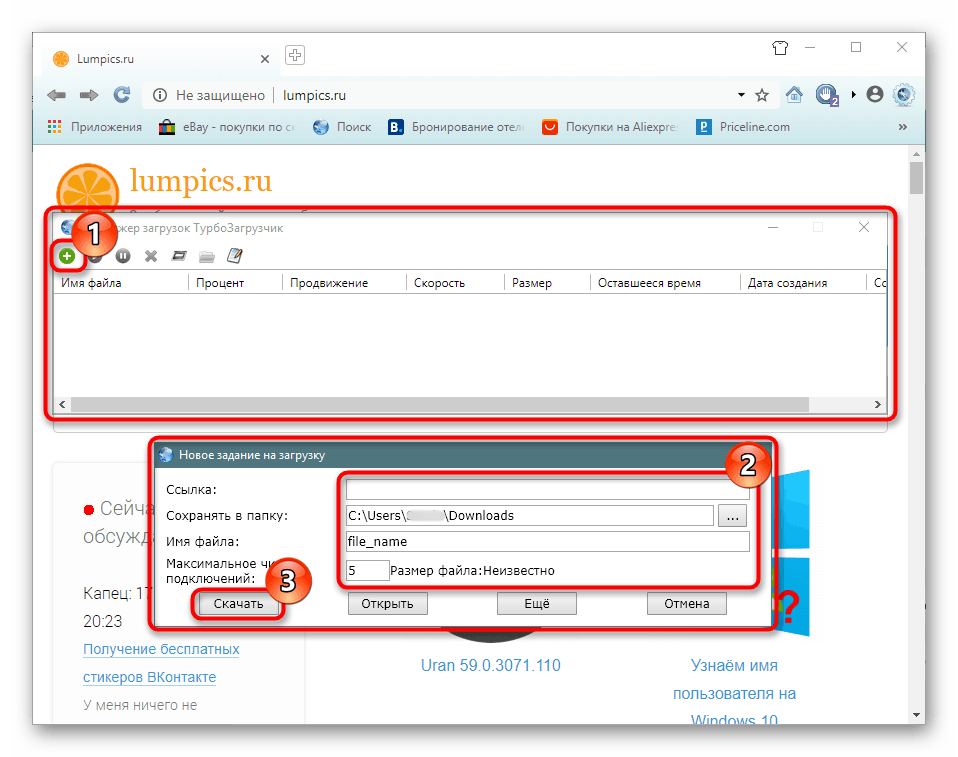
Pokud kliknete na "Další" , můžete si také stáhnout prostřednictvím FTP zadáním "Uživatelské jméno" a "Heslo" .
Stáhnout video
Vestavěný downloader umožňuje snadno stahovat videa z podporovaných stránek. Tlačítko pro stažení je umístěno v adresním řádku a má odpovídající ikonu.
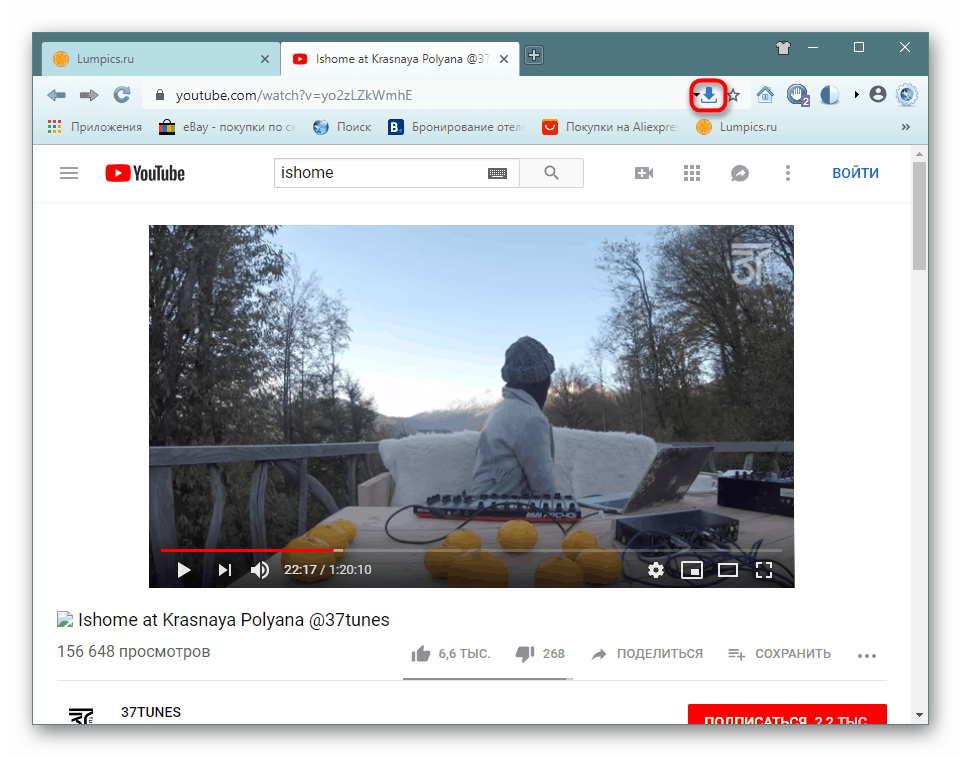
Při prvním použití vás prohlížeč požádá o instalaci video transkodéru, bez kterého tato funkce nebude fungovat.
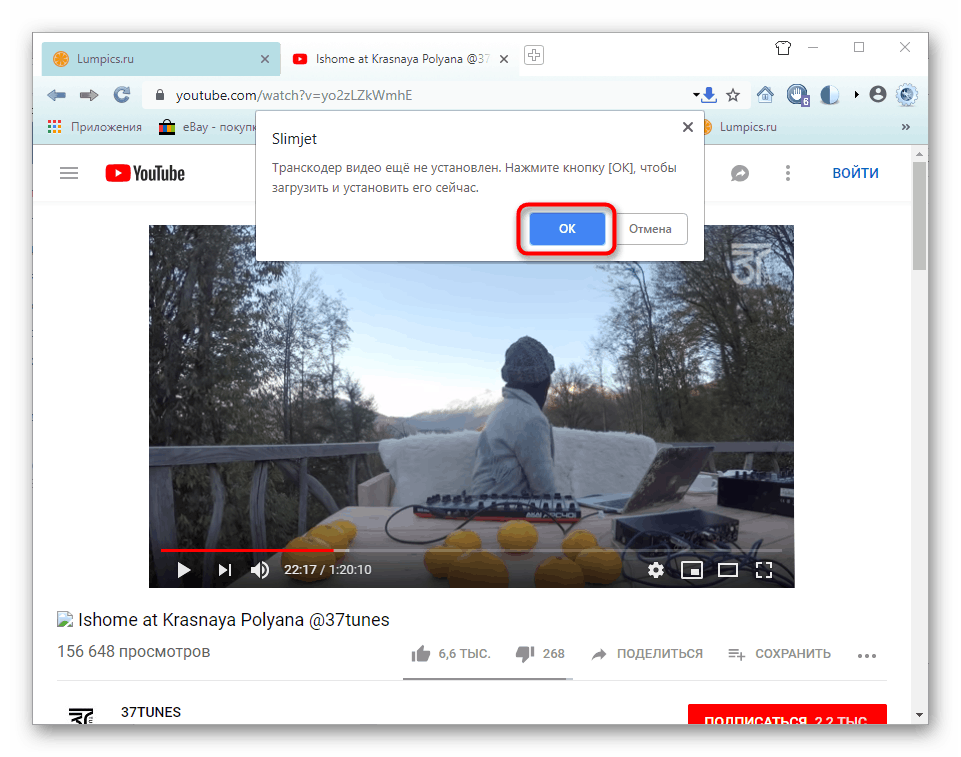
Poté budete mít možnost stahovat videa v jednom ze dvou formátů: Webm nebo MP4. První formát, který můžete zobrazit v přehrávači VLC buď přes SlimJet na samostatné záložce, druhá je univerzální a vhodná pro všechny programy a zařízení, která podporují přehrávání videa.
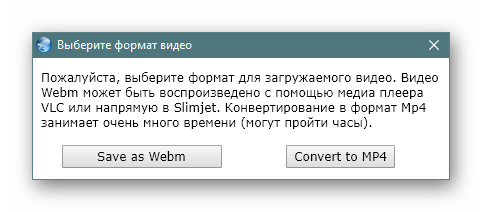
Převést kartu na aplikaci
In Google Chrome Internetové stránky lze spustit jako samostatné aplikace. To vám umožní pohodlně rozlišovat mezi celkovou prací v prohlížeči a na konkrétním místě. Podobná možnost je v SlimJetu a dvěma způsoby. Kliknutí pravým tlačítkem a vybraná položka „Převést do okna aplikace“ okamžitě vytvoří samostatné okno, které lze na hlavním panelu opravit.
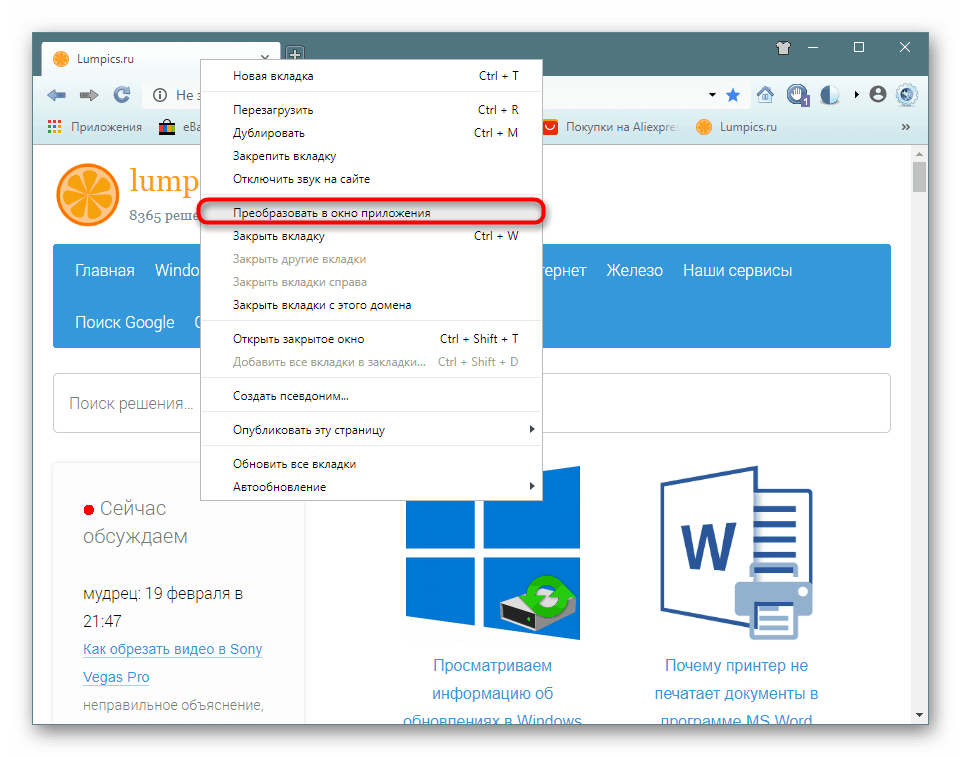
Prostřednictvím Menu > Rozšířené nástroje > Vytvořit zástupce se vytvoří zástupce na plochu nebo na jiné místo.
Webová aplikace ztratí mnoho funkcí webového prohlížeče, je však výhodné v tom smyslu, že nezávisí na prohlížeči a může být spuštěna, i když je SlimJet uzavřen. Tato volba je vhodná například pro sledování videa, práci s kancelářskými aplikacemi online. Aplikace není ovlivněna rozšířeními a dalšími funkcemi prohlížeče, takže takový proces v systému Windows spotřebuje méně systémových prostředků, než kdybyste tento web otevřeli jako jednu kartu v prohlížeči.
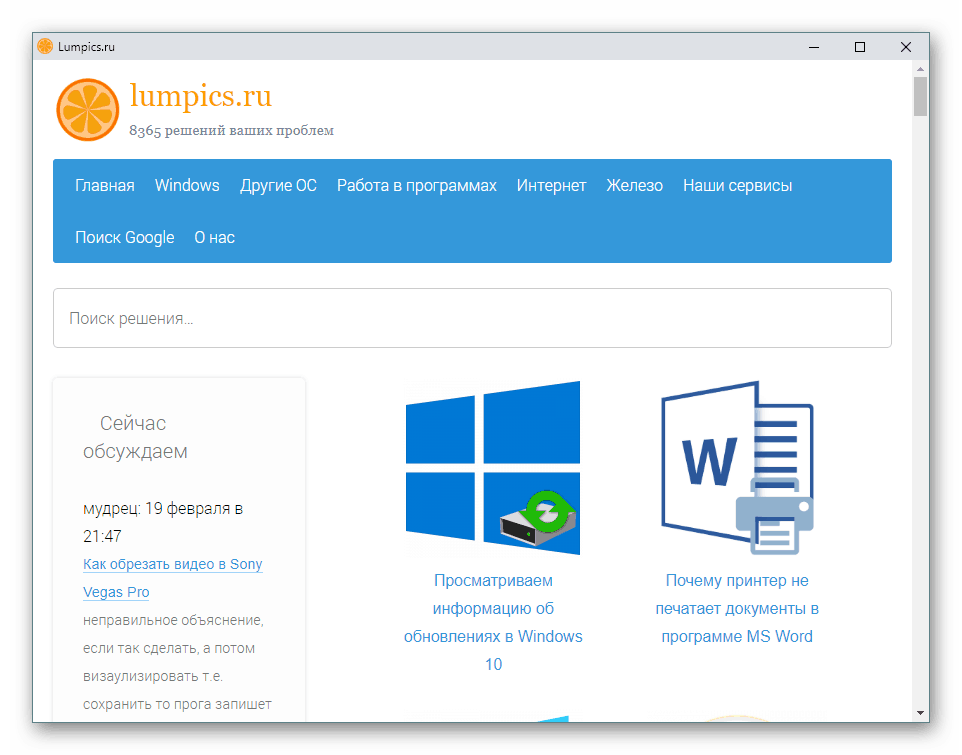
Vysílání
Chcete-li obrázek přenést do televizoru prostřednictvím sítě Wi-Fi, funkce Chromecast byla přidána do programu Chromimium. Lidé, kteří používají tuto technologii, to mohou také udělat prostřednictvím SlimJet - stačí kliknout na tlačítko RMB na kartě a vybrat příslušnou položku nabídky. V okně, které se otevře, budete muset určit zařízení, na které bude vysílání provedeno. Stojí za to si uvědomit, že některé plug-iny na TV ve stejnou dobu nebudou přehrávány. Více se o tom můžete dozvědět v popisu Chromecastu na zvláštní stránce společnosti Google.
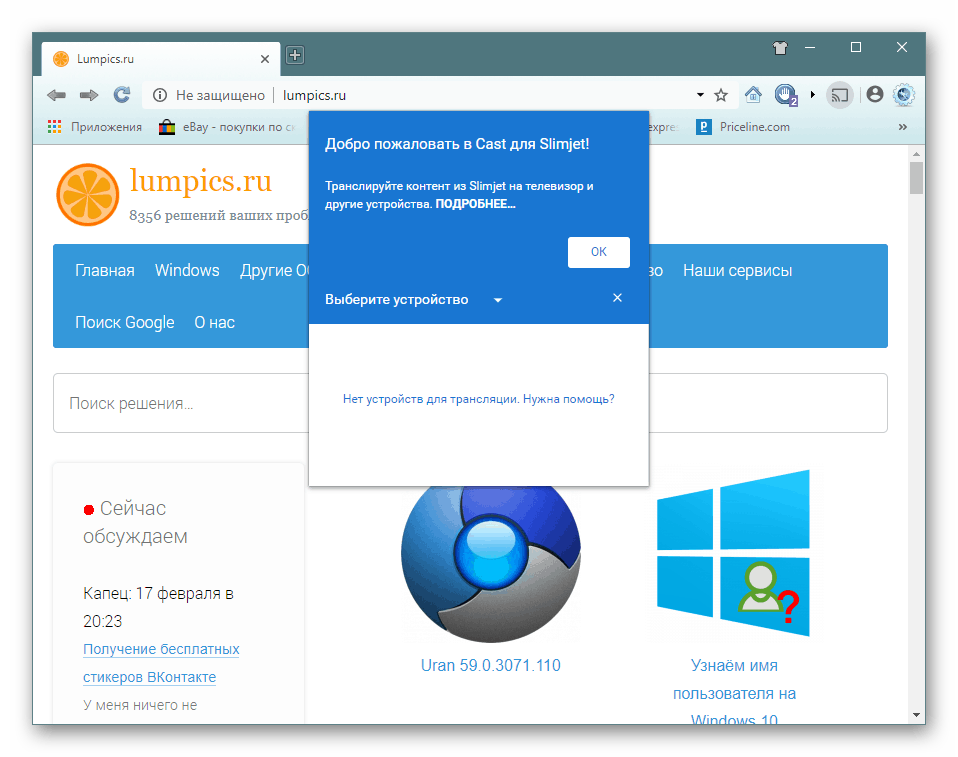
Překlad stránky
Často otevíráme webové stránky v cizích jazycích, například pokud jsou primárním zdrojem jakýchkoli novinek nebo oficiálních portálů firem, vývojářů atd. Chcete-li přesněji porozumět tomu, co je napsáno v originálu, prohlížeč nabídne překlad stránky do ruštiny jedním kliknutím myši a poté stejně rychle vrátit původní jazyk.
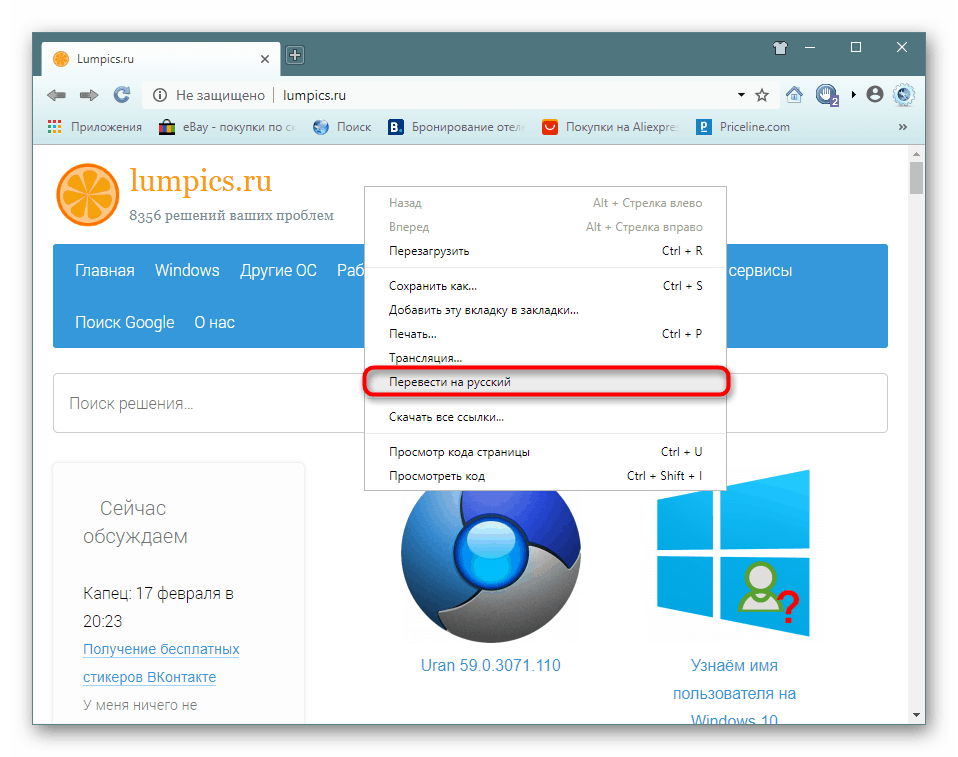
Režim inkognito
Nyní mají všechny webové prohlížeče režim inkognito, který lze také nazývat soukromým oknem. Neukládá relaci uživatele (historie, cookies, cache), ale všechny záložky stránek budou přeneseny do normálního režimu. Kromě toho zde zpočátku nejsou spuštěna žádná rozšíření, což je velmi užitečné v případě některých problémů souvisejících s zobrazováním nebo provozováním internetových stránek.
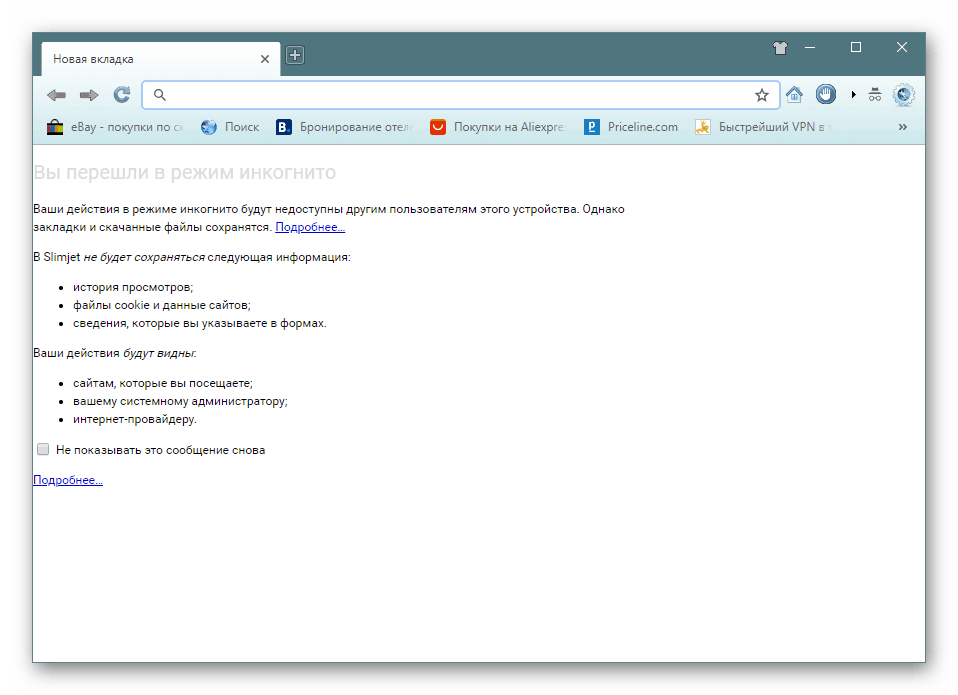
Viz také: Jak pracovat s režimem inkognito v prohlížeči
Boční panel záložek
Uživatelé jsou zvyklí na to, že záložky jsou umístěny pod adresním řádkem ve formě vodorovné lišty, ale omezený počet z nich je tam umístěn. Pokud je potřeba neustále pracovat se záložkami, můžete zavolat na postranní panel v Menu > Záložky , ve kterém jsou zobrazeny jako pohodlnější volba, a také je zde vyhledávací pole, které vám umožní snadno vyhledat požadovanou stránku bez toho, aby jste ji hledali z obecného seznamu. . Horizontální panel může být současně deaktivován v "Nastavení" .
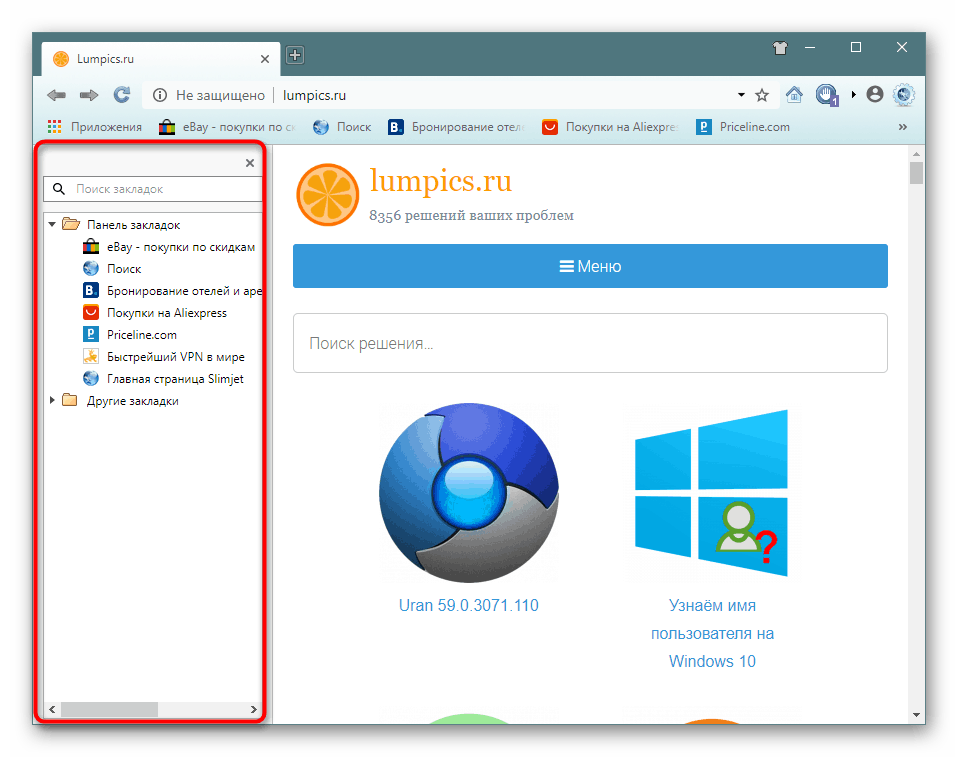
Přizpůsobit panel nástrojů
Možnost vytvořit prvky na panelu nástrojů pro rychlý přístup k nim nyní nabízí ne každý prohlížeč. V aplikaci SlimJet můžete přenášet libovolná tlačítka ze sady do pravého sloupce nebo naopak, zbytečné skrýt přetažením doleva. Pro přístup k panelu jednoduše klikněte na šipku zvýrazněnou na snímku a vyberte položku „Přizpůsobit panel nástrojů“ .
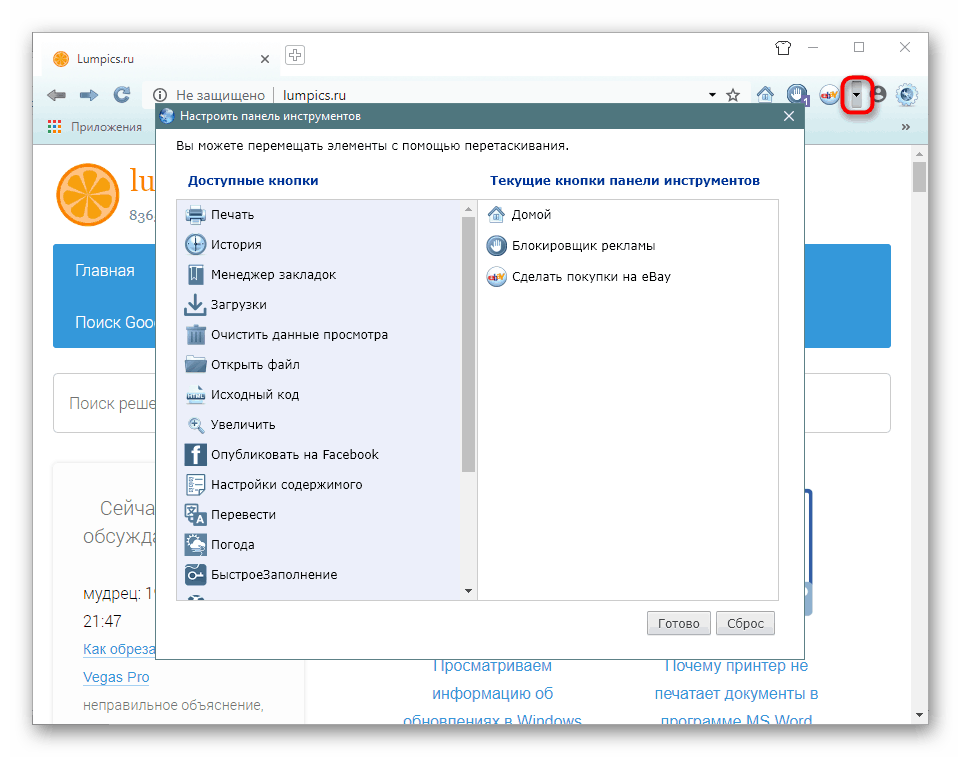
Rozdělená obrazovka
Někdy budete možná potřebovat otevřít současně dvě záložky prohlížeče, například pro přenos informací z jednoho do druhého nebo paralelní zobrazení videa. V aplikaci SlimJet to lze provést automaticky, aniž byste ručně upravovali karty: klepněte pravým tlačítkem myši na kartu, kterou chcete umístit do samostatného okna, a vyberte možnost „Tato karta je napravo od sebe . “

V důsledku toho se obrazovka rozdělí na polovinu s oknem se všemi ostatními kartami a oknem se samostatnou záložkou. Každé z oken může být upraveno na šířku.
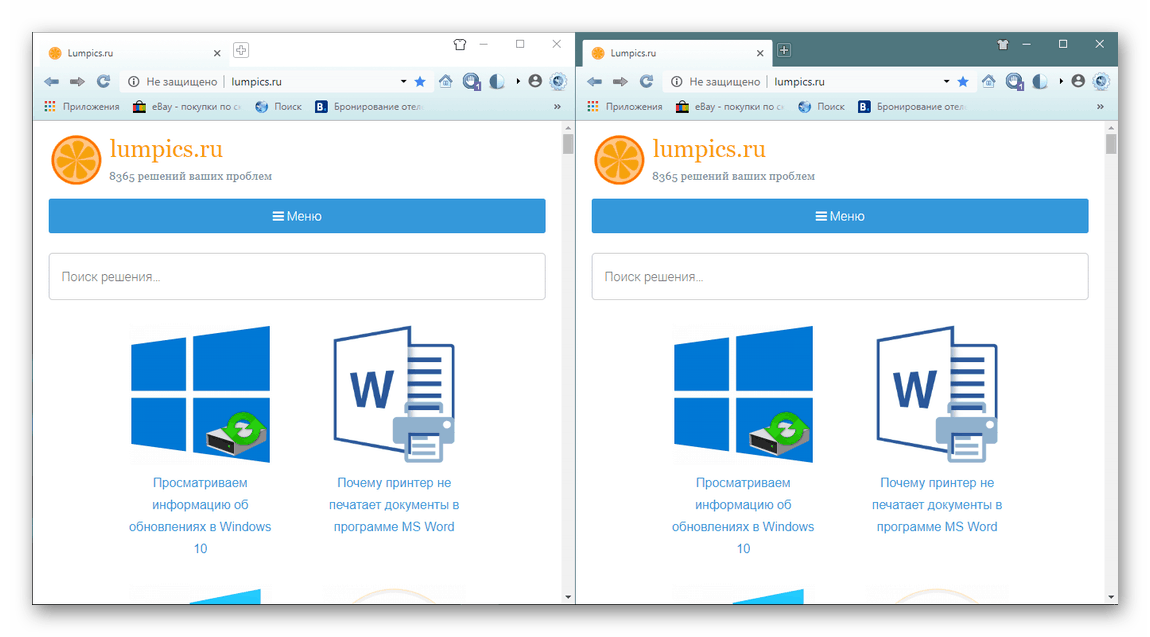
Automatické aktualizace záložek
Pokud potřebujete aktualizovat informace na kartě webu, které je často aktualizováno a / nebo by mělo být brzy aktualizováno, uživatelé obvykle používají ruční obnovení stránky. To také dělají někteří weboví vývojáři, kteří kontrolují fungování kódu. Chcete-li tento postup automatizovat, můžete také nainstalovat rozšíření, SlimJet to však nepotřebuje: klikněte pravým tlačítkem myši na kartu, můžete doladit automatickou aktualizaci jedné nebo všech karet a určit libovolné časové období.
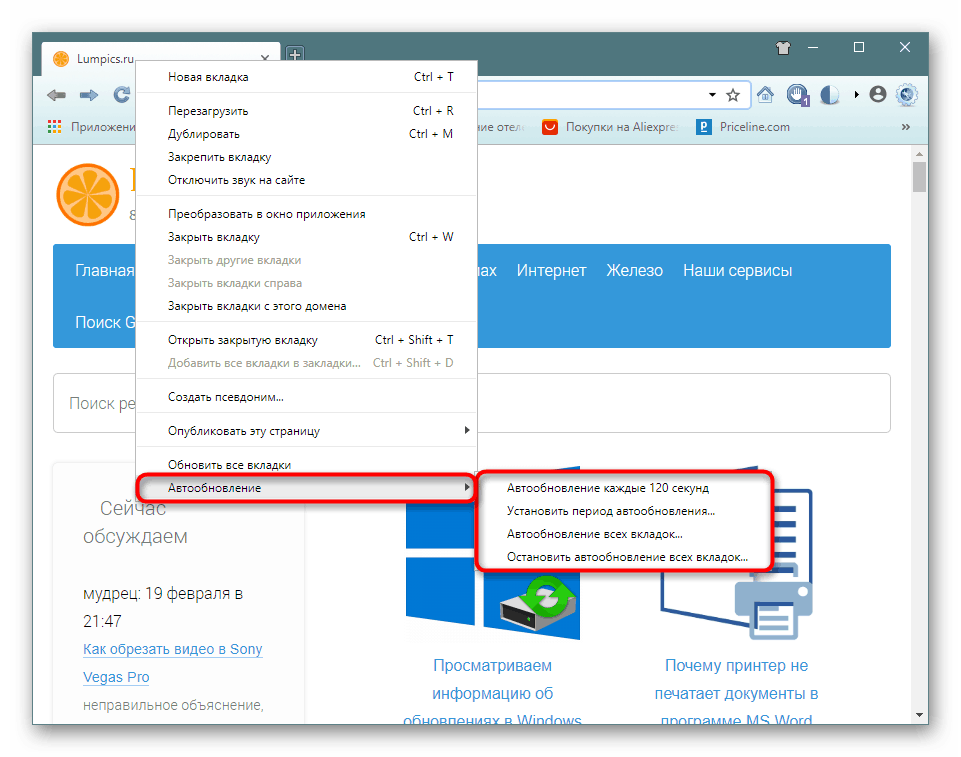
Komprimovat fotografie
Pro zrychlení načítání webových stránek a snížení spotřeby provozu (pokud je omezen) nabízí SlimJet možnost automatické komprese obrazu s možností doladit velikost a seznam adres, na které se toto omezení vztahuje. Upozorňujeme, že tato položka je standardně zapnuta, takže pokud máte dobré neomezené připojení k internetu, zakažte kompresi pomocí Menu > Nastavení .
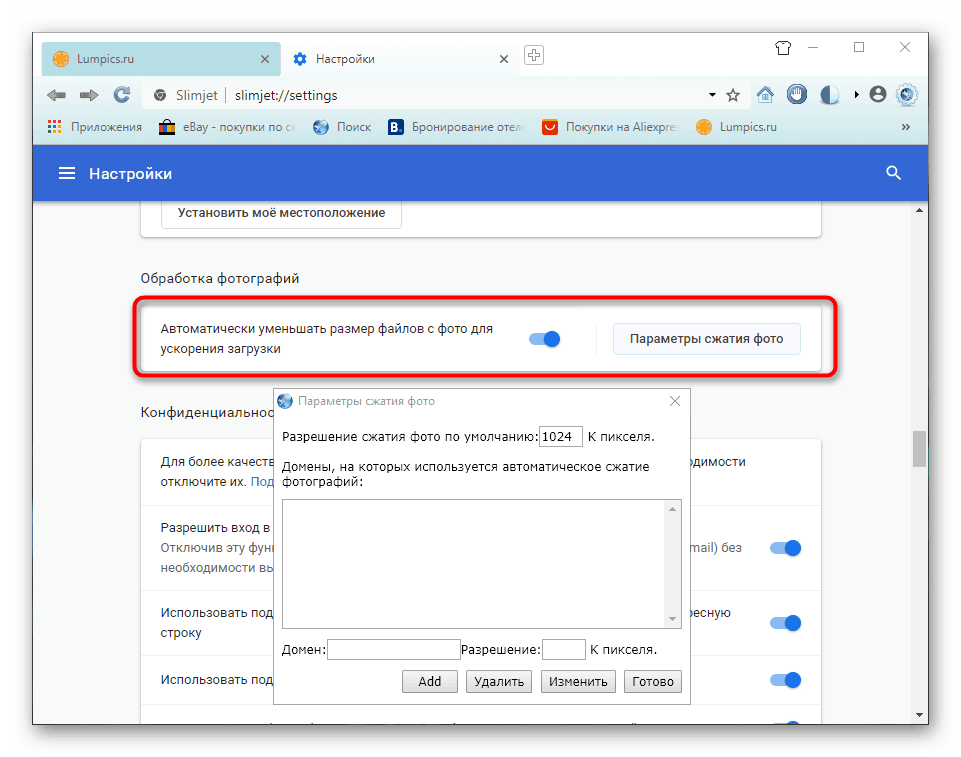
Vytvoření aliasu
Ne každý má rád panel záložek nebo vizuální záložky. Dobrá část uživatelů použila k zadání názvu webu do adresního řádku, aby k němu získala přístup. SlimJet nabízí zjednodušení tohoto procesu tím, že specifikuje tzv. Pseudonymy pro populární weby. Výběrem světla a zkráceného názvu pro konkrétní web můžete jej zadat do adresního řádku a rychle přejít na adresu s ním spojenou. Tato funkce je k dispozici na kartě RMB.
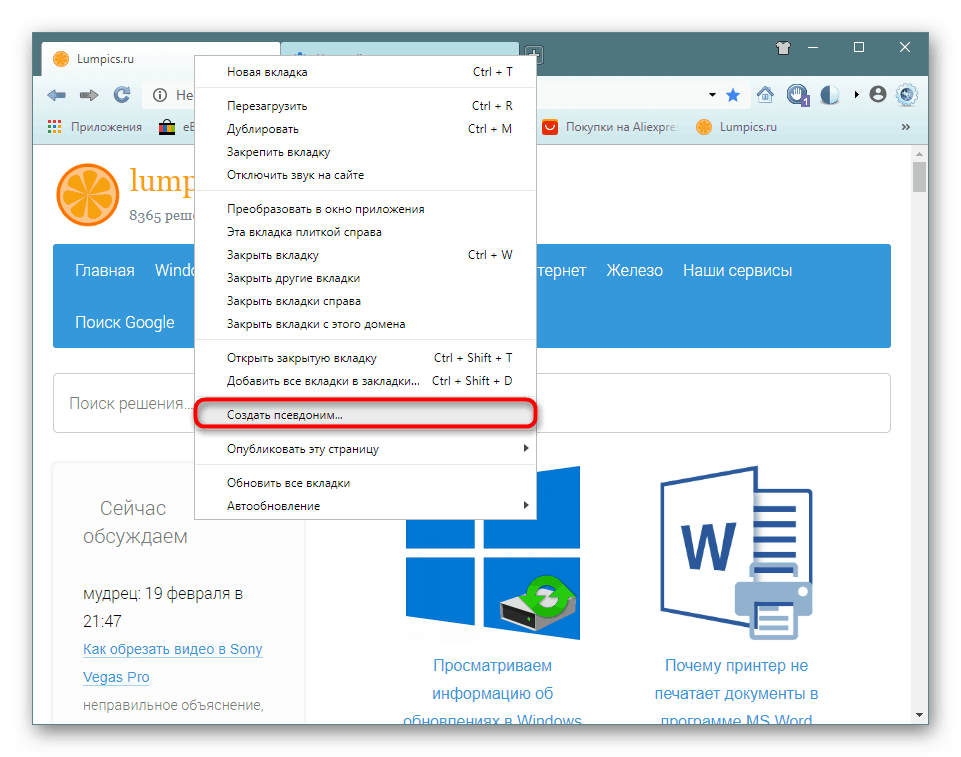
V menu „Menu“ > „Nastavení“ > „Omnibox“ se otevře samostatné okno s pokročilým nastavením a správou všech aliasu.
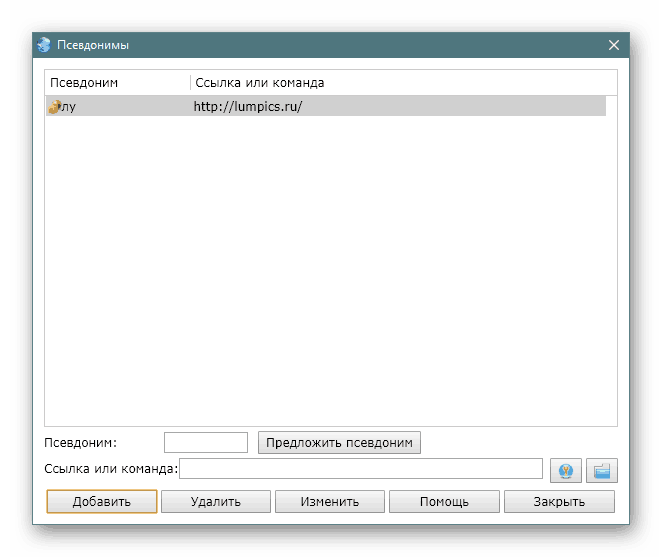
Například pro naše soringpcrepair.com Můžete nastavit alias "lu". Chcete-li otestovat funkčnost, zbývá zadat tyto dvě písmena do adresního řádku a prohlížeč okamžitě navrhne otevření webu, kterému tento alias odpovídá.
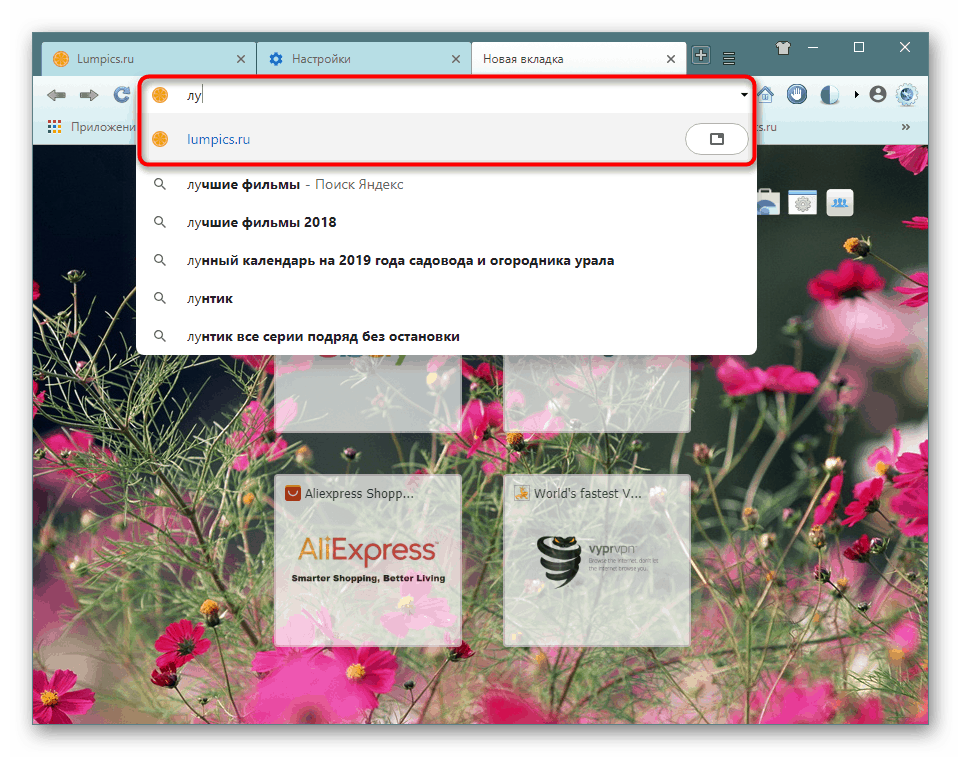
Nízká spotřeba zdrojů
Vývojáři nabízejí ke stažení 32bitovou verzi ze svých stránek bez ohledu na bitovou hloubku systému Windows, s odvoláním na skutečnost, že spotřebovává malé množství systémových prostředků. Podle nich má 64bitový prohlížeč mírný nárůst výkonu, ale vyžaduje mnohem více paměti RAM.
Je těžké tvrdit, že: 32-bitový SlimJet je na PC opravdu nenáročný, a to navzdory skutečnosti, že běží na motoru Chromium. Rozdíl je zvláště patrný při otevírání stejných karet v x64 Firefox (jakýkoliv jiný populární prohlížeč může být zde) a x86 SlimJet.
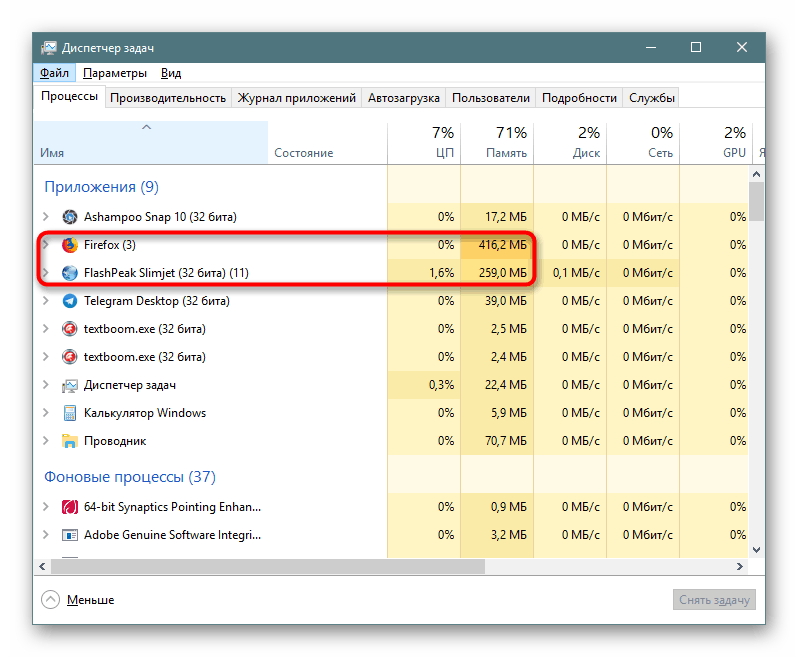
Automatické odkládání záložek na pozadí
Na slabých počítačích a noteboocích není téměř vždy nainstalováno mnoho RAM. Pokud tedy uživatel pracuje s velkým počtem karet nebo je na nich hodně obsahu (vysoce kvalitní video, velké vícestránkové tabulky), i skromný SlimJet může vyžadovat značné množství paměti RAM. Je důležité si uvědomit, že pevné karty se také dostanou do paměti RAM a díky tomu vše prostě nemusí být dostatek zdrojů pro spuštění jiných programů.
Internet Explorer je schopen automaticky optimalizovat zatížení paměti RAM a v nastaveních můžete povolit vykládání záložek při nečinnosti při dosažení určitého počtu. Pokud máte například 10 otevřených záložek, v zadaném časovém intervalu bude 9 záložek na pozadí vyloženo (neuzavřeno!) 9 záložek na pozadí, kromě karty, která je právě otevřena. Při následném přístupu na kartu pozadí bude nejprve restartován a teprve pak zobrazen.
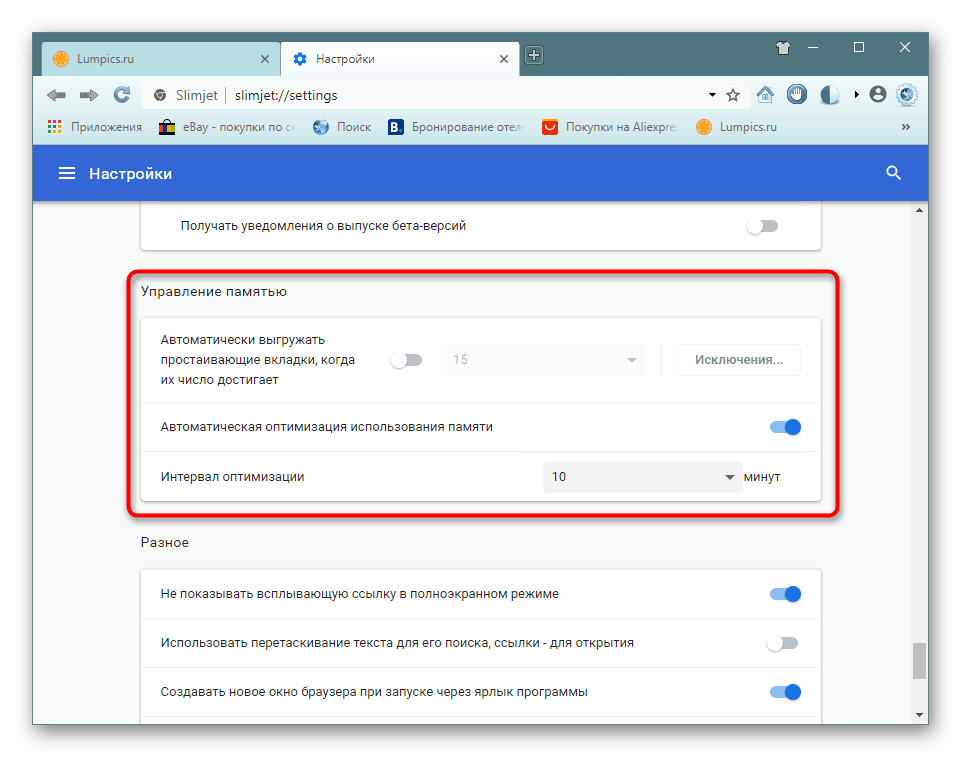
S touto položkou byste měli věnovat pozornost těm, kteří pracují se stránkami, kde se zadaná data neukládají automaticky: pokud odložíte kartu na pozadí z paměti RAM, můžete ztratit svůj postup (například zadávání textu).
Ctnosti
- Možnosti přizpůsobení úvodní stránky;
- Mnoho dalších drobných funkcí pro zjednodušení surfování po internetu;
- Vhodné pro slabé počítače: lehké a s nastavením pro správu spotřeby paměti;
- Vestavěné blokování reklam, stahování videa a snímky obrazovky;
- Nástroje blokující sledovací stránky;
- Russification.
Nevýhody
Většinou zastaralé rozhraní.
V článku jsme neřekli o všech zajímavých vlastnostech tohoto prohlížeče. Spousta zajímavého a užitečného uživatele najde pro sebe, zatímco používá SlimJet. V "Nastavení" , navzdory úplné podobnosti rozhraní s Google Chrome, existuje velké množství drobných vylepšení a nastavení, která vám umožní doladit váš webový prohlížeč podle vlastních preferencí.